Pregătirea datelor
Aplicația permite utilizatorilor să creeze modele folosind fie o singură scanare a arcadei, fie date de la ambele arcade. Înainte de a rula programul, utilizatorii trebuie să se asigure că scanarea include date despre gingie și nu este tăiată prea aproape de dinți.
Există mai multe modalități de colectare a datelor 3D care vor fi utilizate în program.
Finalizează scanarea în programele de scanare Medit
După scanare, toate datele obținute sunt salvate în cazul Medit Link corespunzător. Aplicația va importa automat datele care sunt disponibile în caz.Anexarea de fișiere la cazul Medit Link
Utilizatorii pot adăuga datele de scanare stocate local la cazul Medit Link prin intermediul funcției „Atașează” din fereastra Detalii caz.
Importul fișierelor după rularea aplicației
Utilizatorii pot importa datele de scanare stocate local după rularea aplicației în fereastra Alocă date.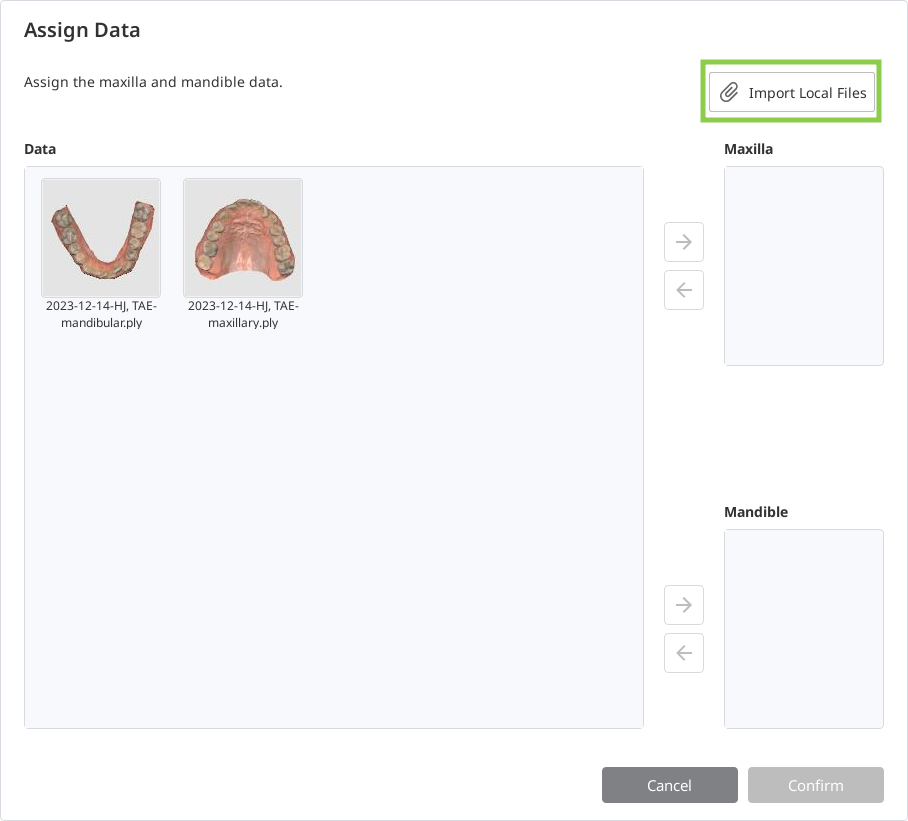
De asemenea, utilizatorii pot continua să lucreze la proiectele salvate anterior dacă programul este deschis din nou din același caz.
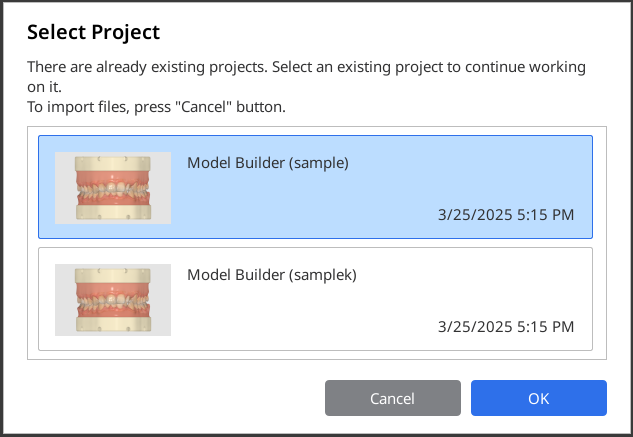
Control date 3D
Utilizatorii pot controla datele 3D folosind doar un mouse sau atât mouse-ul, cât și tastatura.
Controlul datelor 3D folosind un mouse
Zoom | Derulează roata mouse-ului. |
|
Focalizare zoom | Dublu clic pe date. |
|
Zoom ajustat | Dublu clic pe fundal. |
|
Rotește | Clic dreapta și trage. |
|
Panoramic | Ține apăsate ambele butoane (sau roată) și trage. |
|
Controlul datelor 3D folosind un mouse și o tastatură
Windows | macOS | |
|---|---|---|
Zoom |
|
|
Rotește |
|
|
Panoramic |
|
|
Salvarea datelor
Există mai multe modalități de a salva datele proiectului.
Pictograma „Termină” din partea de sus sau butonul „Următorul” din colțul din dreapta jos
⚠️Funcție plătită
Salvarea și exportul designului finalizat ca fișier STL este o caracteristică plătită. Prețul poate varia în funcție de statutul de proprietar al scanerului și de locație.
Pentru mai multe detalii despre plată, vizitează Centrul de ajutor Medit sau clic aici.
Funcția „Termină” poate fi utilizată după ce baza modelului a fost creată. Acesta generează două tipuri de fișiere în cazul Medit Link: fișierul de proiect (B) și fișierul de proiectare a modelului (A). Acesta din urmă poate fi utilizat ulterior pentru imprimare.
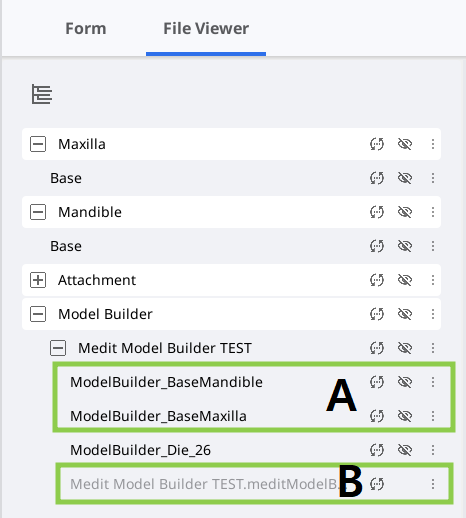
Opțiunile „Salvează” sau „Salvează ca” în Meniu
Aceste două opțiuni din meniul programului ajută utilizatorii să gestioneze fișierul de proiect prin crearea unuia nou sau actualizarea unuia existent. Fișierul de proiect este generat de fiecare dată când rulezi aplicația și poate fi utilizat în toate programele Medit. Acesta înregistrează progresul lucrărilor, permițând utilizatorilor să oprească temporar și să salveze un proiect neterminat pentru a-l relua ulterior.
Opțiunea „Salvează ca” este utilizată pentru a salva un proiect neterminat sau pentru a salva proiectul curent sub un nume nou, în timp ce opțiunea „Salvează” permite suprascrierea fișierului de proiect pentru proiectul deschis în prezent.
.png)
🔎Aviz
De asemenea, utilizatorii sunt rugați să salveze modificările în fișierul de proiect atunci când încheie programul.




.png)
.png)
.png)
.png)
.png)
.png)
.png)